當我們繪制完CAD圖紙的時候,都是要對CAD圖紙進行CAD打印的,當我們想讓這次的CAD打印設置和之前的保持一致的時候,該怎么操作呢?
浩辰CAD重復利用打印設置問題描述
1、每次打印圖紙都要重新設置一次打印對話框,是否可以保存【打印】頁面的設置,以后可以重復使用。
2、怎樣改變布局中可打印區域的大小。
浩辰CAD重復利用打印設置解決方法一
【打印】頁面設置完成后,單擊【應用到布局】按鈕,將【打印】對話框設置保存到當前布局。
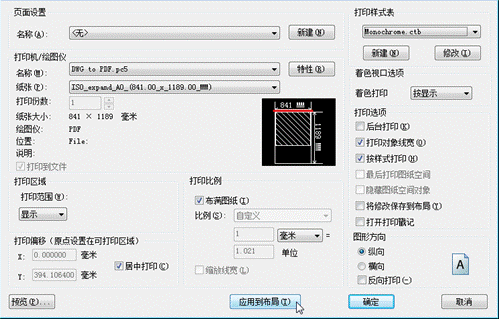
浩辰CAD重復利用打印設置解決方法二
在繪圖區左下角的【模型】選項卡或者【布局】選項卡上單擊右鍵,選擇【頁面設置】。
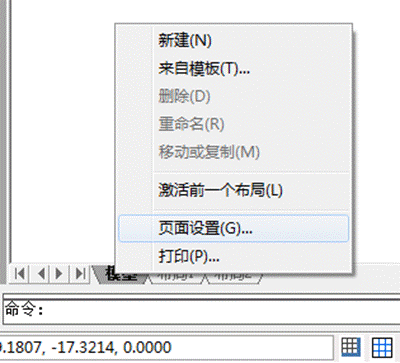
單擊【新建】,新建頁面設置。
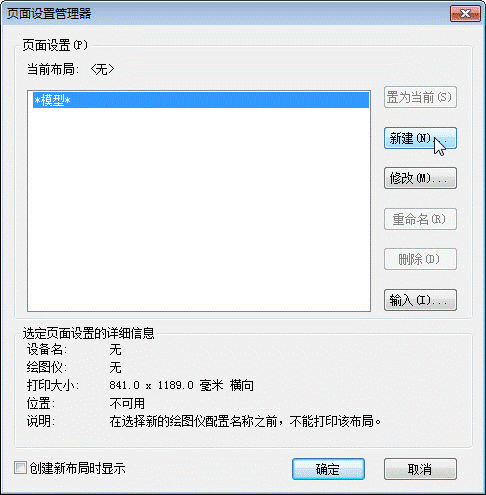
輸入【新頁面設置名】,單擊【確定】。
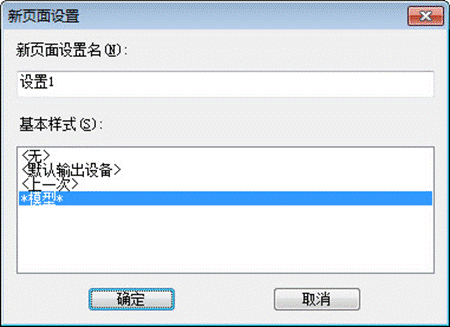
4、設置打印參數后,單擊【確定】,關閉【頁面設置】對話框。
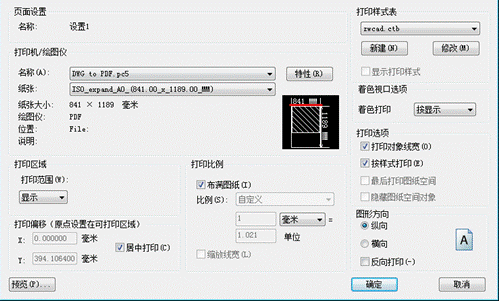
5、使用【Ctrl】+【P】組合鍵,打開【打印】對話框。
6、選擇頁面設置名稱,直接打印。
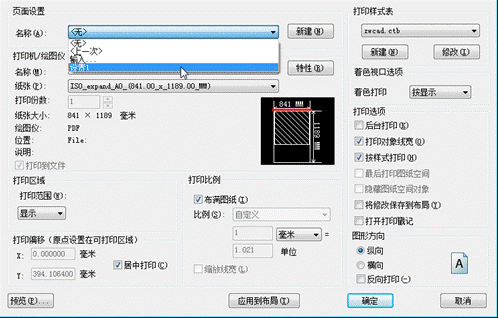
以上的操作步驟中,我們給出了兩種浩辰CAD重復利用打印設置的教程,大家可以選擇一種自己喜歡的方式來進行設置哦!

2022-12-09

2022-12-01

2022-08-16

2022-05-23

2022-03-04

2021-07-27

2019-10-25

2019-10-25

2019-10-25

2019-10-11

2019-10-09
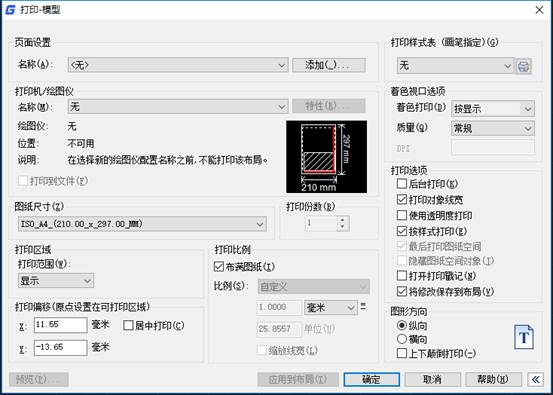
2019-09-06
